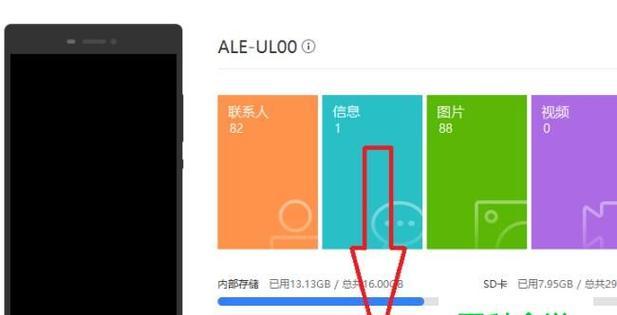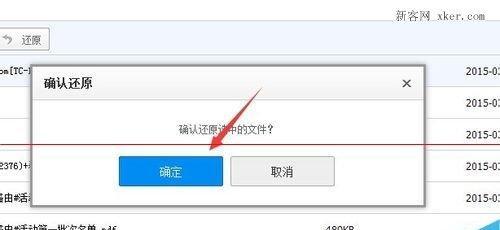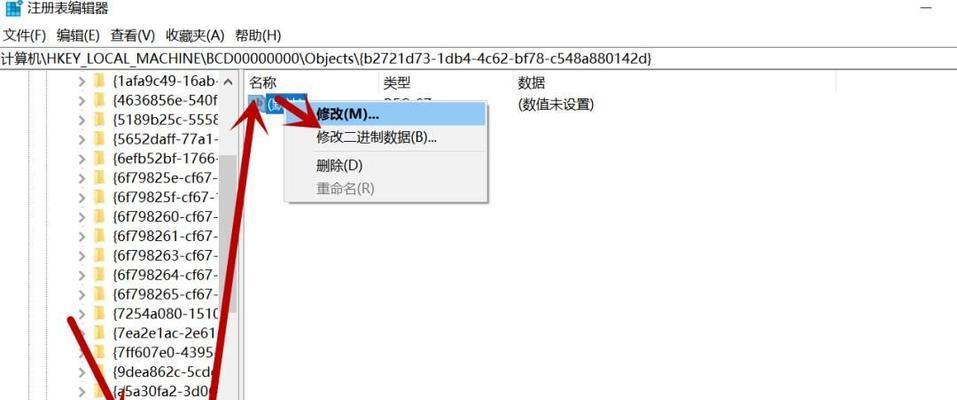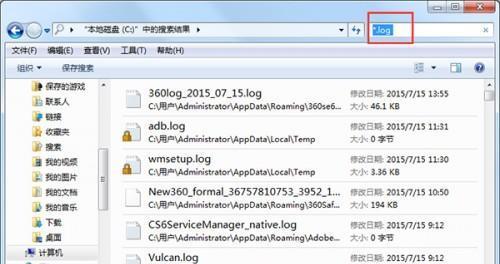随着计算机使用的时间越来越长,C盘的空间往往会逐渐被占满。如果你想让你的计算机更高效地运行,释放C盘空间是必不可少的一步。然而,删除文件并非盲目清理,合理选择删除哪些文件才能更有效地优化C盘空间。本文将探索C盘中可以删除的文件类型,帮助你做出明智的决策。

临时文件夹中的垃圾文件(temp)
C盘中的临时文件夹存放着临时产生的各种文件,包括软件安装过程中的临时文件、浏览器缓存文件以及系统和应用程序生成的临时文件等等。这些临时文件在使用完毕后往往无需保留,因此可以通过删除这些垃圾文件来释放C盘空间。
回收站中的已删除文件(RecycleBin)
回收站是一个用于存放已删除文件的临时存储位置。当你在计算机中删除一个文件时,该文件会被移至回收站中,占据C盘空间。如果你确定已删除的文件不再需要,可以清空回收站来释放C盘空间。
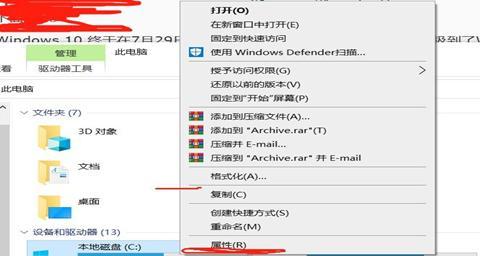
系统备份文件(Windows.old)
升级操作系统或者重装操作系统后,旧的操作系统文件会被转移到名为Windows.old的文件夹中。这些备份文件可能占据大量的空间,如果你对旧的操作系统版本没有需求,可以删除这些备份文件来释放C盘空间。
无效的注册表项(Registry)
注册表是Windows操作系统中存储配置信息的数据库。随着时间的推移,由于软件安装、卸载等操作,注册表中可能会留下大量无效的注册表项。这些无效的注册表项会占据C盘空间,并且可能导致计算机运行缓慢。通过使用专门的注册表清理工具,可以删除这些无效的注册表项,优化C盘空间和系统性能。
临时互联网文件(TemporaryInternetFiles)
当我们使用浏览器访问网页时,浏览器会自动缓存网页上的图片、脚本、样式表等文件。这些临时互联网文件在C盘上占据一定的空间,并且随着时间的推移会越来越多。通过清除临时互联网文件,可以释放C盘空间并加快浏览器的加载速度。
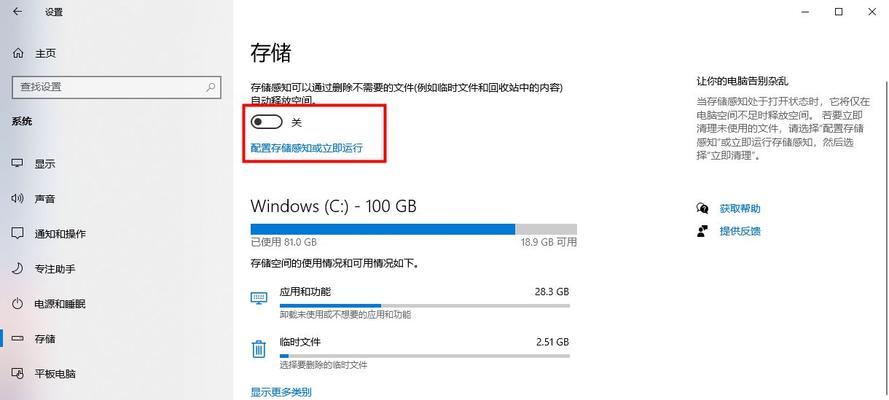
更新文件备份(WindowsUpdate)
Windows操作系统会自动下载和安装更新文件,这些文件可能会占据较大的空间。如果你已经安装了最新的更新文件,并且对之前的备份没有需求,可以删除这些更新文件备份来释放C盘空间。
不常用的程序(UnusedPrograms)
在计算机中安装了很多程序,但实际上并不是所有的程序都经常使用。一些不常用的程序占据了C盘空间,而且还会在开机时加载,拖慢系统启动速度。通过卸载这些不常用的程序,可以释放C盘空间并提高系统性能。
大型媒体文件(MediaFiles)
一些大型媒体文件,如电影、音乐或者视频剪辑等,占据了大量的存储空间。如果你已经不再需要这些文件,可以将它们从C盘移至其他磁盘或者外部存储设备,以释放C盘空间。
日志文件(LogFiles)
许多应用程序和系统都会生成日志文件,用于记录操作、错误和其他信息。这些日志文件可能在C盘中占据大量空间。如果你对这些日志文件没有需求,可以删除它们以释放C盘空间。
下载文件夹中的过期文件(Downloads)
下载文件夹通常用于存放临时下载的文件,然而很多人会忘记清理这个文件夹,导致其中堆积了大量过期的文件。删除下载文件夹中的过期文件可以释放C盘空间。
不再需要的文档(Documents)
在C盘的“我的文档”文件夹中,可能存放着很多年前的文档、图片和其他文件。如果这些文件已经不再需要,可以删除它们以释放C盘空间。
软件安装包(Installer)
当我们安装软件时,安装程序通常会将软件安装包存储在C盘上。这些安装包在软件安装后就没有太多用处,可以删除以释放C盘空间。
缩略图缓存(ThumbnailCache)
Windows操作系统会自动为图像和视频文件生成缩略图,并将其缓存在C盘上。这些缩略图缓存文件可能占据较大的空间,通过删除缩略图缓存文件可以释放C盘空间。
虚拟内存文件(Pagefile.sys)
虚拟内存文件是Windows系统用于辅助内存管理的一种机制,占据C盘空间。如果你的计算机配置了较大容量的物理内存,可以适当调整虚拟内存的大小或者将其转移到其他磁盘上,以释放C盘空间。
通过删除C盘中可以清除的各类文件,可以有效地优化C盘空间,提高计算机性能。然而,在删除文件之前一定要仔细考虑,确保不会误删重要文件。建议在删除文件之前进行备份,并使用专业的清理工具来辅助操作,以确保安全和可靠。
优化C盘空间是保持计算机高效运行的重要一环。本文介绍了可以删除的各类文件类型,包括临时文件、回收站文件、系统备份文件、注册表项、临时互联网文件等等。通过逐步清理这些文件,并根据自身需求合理选择删除,可以让你的计算机更高效地运行,并释放宝贵的C盘空间。记住,在进行删除操作之前,一定要进行备份,并谨慎判断文件的重要性,以避免误删关键文件。